Kako popraviti smrtno napako Bitlocker v računalniku z operacijskim sistemom Windows
Windows / / August 05, 2021
Windows je najpogosteje uporabljen operacijski sistem, ki ga uporabljajo velike organizacije. Ker je Windows tako priljubljen, vsak heker ciljno izmeri operacijski sistem Windows. Vendar pa okna zagotavljajo veliko večjo varnost, da se izognejo kakršnemu koli izkoriščanju. Bitlocker je ena izmed takih varnostnih funkcij v sistemu Windows 10. Vendar številni uporabniki poročajo o smrtni napaki Bitlocker 0x00000120 v računalniku z operacijskim sistemom Windows. To je glavno vprašanje, s katerim se sooča veliko ljudi, ki sploh ne vedo, kako to težavo odpraviti. Težave ni mogoče splošno odpraviti, vendar lahko nekaj korakov odpravite, da jo odpravite.
Če uporabljate Windows, lahko z Bitlockerjem šifrirate vse svoje podatke ali disk v algoritmu šifriranja AES in XTS v verigi blokov Cipher s 128-bitnim in 256-bitnim ključem. Po šifriranju boste imeli ključ za dostop do vseh podatkov / diska samo vi. Funkcija je zelo dobra in priročna zaradi varnosti. Vendar ima nekaj napak. Ena najpogostejših težav, s katerimi se srečujejo uporabniki, je smrtna napaka Bitlocker 0x00000120. Napaka lahko nastane zaradi poškodovanih datotek, USB-ja, tipkovnice, miške, Wi-Fi itd. naprav zaradi težav z zagonom. Težave ni mogoče natančno odpraviti, vendar obstaja nekaj rešitev, ki jih lahko prilagodite in odpravite usodno napako Bitlocker. Po ugotovitvi napake lahko priključite / odklopite zunanje naprave, skenirate ali očistite diske, posodobite okna, popravite register in obnovite sistem.

Kazalo
- 1 Kaj je smrtna napaka Bitlockerja 0x00000120 v operacijskem sistemu Windows 10?
-
2 Kako popraviti smrtno napako Bitlockerja na računalniku z operacijskim sistemom Windows - 0x00000120
- 2.1 1. rešitev: Odklopite zunanje naprave in izvedite čiščenje / skeniranje diska
- 2.2 2. rešitev: Zagon pregleda SFC
- 2.3 3. rešitev: Onemogočanje Bitlockerja
- 2.4 4. rešitev: Posodobitev ali obnovitev sistema Windows
- 3 Zaključek
Kaj je smrtna napaka Bitlockerja 0x00000120 v operacijskem sistemu Windows 10?
Med zagonom se pojavi usodna napaka Bitlocker 0x0000012 in prikaže se modri zaslon s kodo Bitlocker Fatal Error Stop ali 0x0000012. Ko se napaka prikaže, se računalnik zruši. Do te napake je prišlo zaradi poškodovanega datotečnega sistema, sprememb v vrstnem redu zagona trdih diskov v BIOS-u in povezovanja ali odklopa trdega diska v računalniku.
Neuspešno obnovitev šifriranja pogona Bitlocker povzroči, da se prikaže napaka Bitlocker, Bitlocker lahko šifriranje celotnega diska, med šifriranjem, če naleti na poškodovane datoteke, se algoritem zmoti gor. Tako poškoduje vaše šifriranje. Zato gre za resno varnostno težavo, zato vam Windows preprečuje dostop do nje, zato prikazuje usodno napako Bitlocker 0x00000120.
Kako popraviti smrtno napako Bitlockerja na računalniku z operacijskim sistemom Windows - 0x00000120
Preizkusite te naslednje rešitve, da odpravite svojo usodno napako Bitlocker 0x00000120.
1. rešitev: Odklopite zunanje naprave in izvedite čiščenje / skeniranje diska
Najprej odklopite vse sekundarne naprave, kot so adapter Wi-Fi, USB, zunanji trdi disk itd. Prepričajte se, da na računalnik ni pritrjena nobena zunanja dodatna oprema. Zdaj sledite spodnjim korakom za izvedbo optičnega branja in čiščenja diska.
Korak 1) Kliknite na Ikona računalnika na ikoni namizja izberite C pogon, z desno miškino tipko kliknite in pojdite na Lastnosti.

2. korak) V oknu z lastnostmi kliknite Orodje in kliknite Preveri pod razdelkom za preverjanje napak, da optično preberete pogon C.
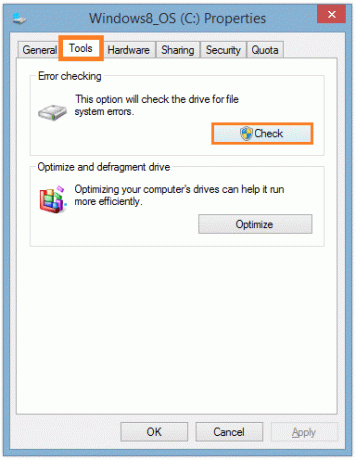
3. korak) Po skeniranju se prikaže poziv s podrobnostmi skeniranja, prav tako pa bo na voljo možnost samodejnega odpravljanja napak. Za odpravljanje težav lahko preizkusite funkcijo samodejnega popravljanja napak. Če pa to ni pomagalo, lahko nadaljujete s čiščenjem diska, samo vnesite Čiščenje diska v iskalni vrstici sistema Windows in kliknite aplikacijo Čiščenje diska.

4. korak) Malo počakaj; aplikacija skenira vaš pogon.

Po skeniranju se prikaže poziv, preverite vse možnosti in kliknite v redu.
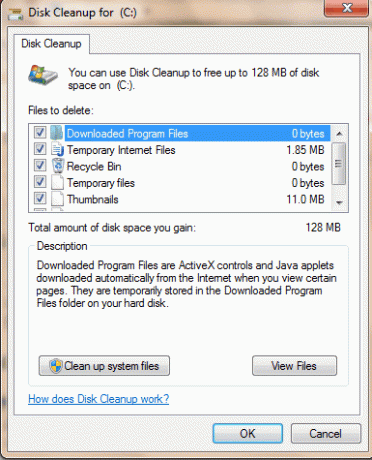
Po tem kliknite Izbriši datoteke možnost, če se prikaže poziv.

2. rešitev: Zagon pregleda SFC
Preverjanje sistemskih datotek bo skeniralo vaše sistemske datoteke in popravilo poškodovane datoteke, sledite korakom za izvedbo skeniranja SFC.
Korak 1) Tip cmd in z desno tipko miške kliknite aplikacijo ukaznega poziva in izberite Run kot skrbnik.

2. korak) Vnesite ukaz sfc / scannow in na tipkovnici pritisnite Enter.
sfc / scannow

3. korak) Ponovni zagon računalnik in preverite, ali je bila težava odpravljena.
3. rešitev: Onemogočanje Bitlockerja
Če je napako povzročila napaka v konfiguraciji ali napaka v programu, poskusite Bitlocker rešiti težavo in omogočiti, da jo reši.
Korak 1) V vrstici za iskanje v sistemu Windows vnesite cmd, z desno miškino tipko kliknite aplikacijo in izberite, ali jo želite zagnati kot skrbnik.
2. korak) Vnesite ukaz manage-bde -off X: in na tipkovnici pritisnite Enter. Namesto X vnesite naslov trdega diska.
manage-bde -off X:

Postopek dešifriranja se bo začel zdaj. Počakajte, da se disk dešifrira, in preverite, ali to odpravlja težavo. Če želite vklopiti Bitlocker, preprosto vnesite isti ukaz namesto Izklopljeno tip Vklopljeno.
4. rešitev: Posodobitev ali obnovitev sistema Windows
Če je bila posodobitev sistema Windows nestabilna ali če je različica zastarela, lahko to povzroči usodno napako, zato morate posodobiti sistem Windows ali se vrniti na prejšnjo različico. Za to sledite spodnjim korakom.
Korak 1) Odprite nastavitve sistema Windows in pojdite na Posodobitve in varnost. V levem podoknu okna kliknite Windows Update in kliknite na Preverite Posodobi na desni strani okna za posodobitev sistema Windows.

2. korak) Zdaj za ponastavitev ali obnovitev sistema Windows kliknite na Obnovitev na levi strani in kliknite Začeti . Pojavil se bo poziv, izberite možnost po svoji želji, če želite obdržati nastavitvene datoteke itd. ali nočete. Kliknite ok, nato se bo sistem znova zagnal in se obnovil na prejšnjo obnovitveno točko.
Zaključek
Čeprav ni mogoče natančno odpraviti napake Bitlocker 0x00000120, lahko poskusite te rešitve. Če pa nič od tega ne deluje, je možno, da imate težavo z BIOS-om. Torej boste morali ponastaviti BIOS računalnika, da odpravite težavo. Če imate težave z uporabo katerega koli od zgornjih načinov, lahko spodaj komentirate. Naša tehnična ekipa vam bo pripravljena pomagati.
Izbira urednika:
- Kako spremeniti geslo Bitlocker v operacijskem sistemu Windows 10?
- Kako uporabljati vrstico za igre Xbox za igranje in klepet s prijatelji v sistemu Windows 10?
- Kaj so družinske možnosti v operacijskem sistemu Windows 10 in kako to skriti?
- Posodobitev sistema Windows 10 prezre aktivne ure. Kako se ustaviti?
- Kako ponastaviti na tovarniške nastavitve v sistemu Windows 10



